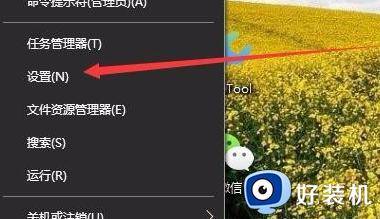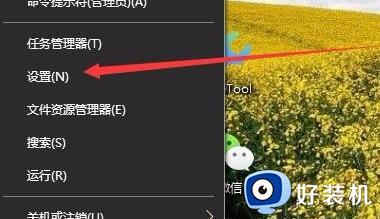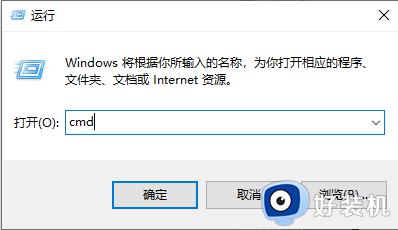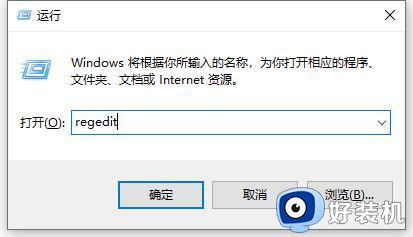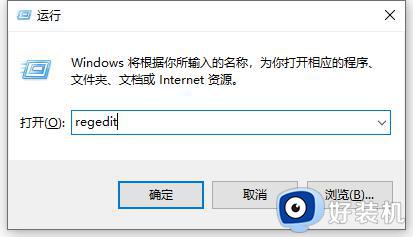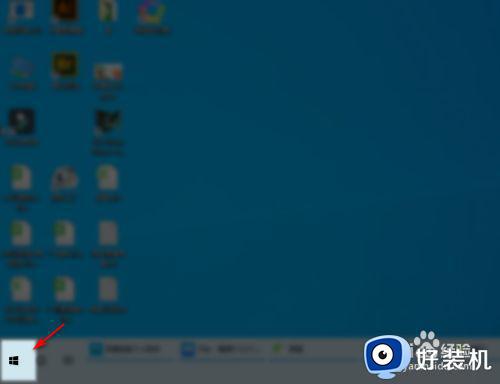w10亮度调节不见了怎么解决 win10亮度调节不了的处理办法
win10电脑亮度是设置好的,但每个人对于台电脑亮度需求会有所不同,所以我们会自己来调节。可是近日有使用win10电脑的用户却反映说,自己的电脑出现了亮度调节不见了的情况,这是怎么回事呢?我们又该怎么解决呢?对此下面本文就来为大家分享关于win10亮度调节不了的处理办法。
处理办法如下:
1、用鼠标右键点击桌面左下角的开始按钮,在弹出的菜单中选择“设置”菜单项。
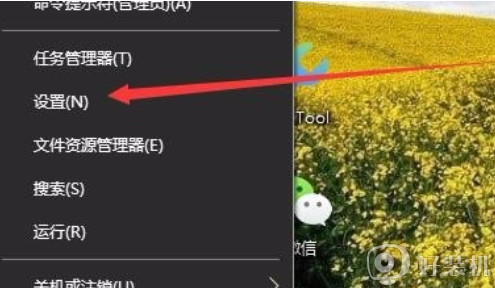
2、这时会打开Windows10的设置窗口,点击窗口中的“系统”图标。
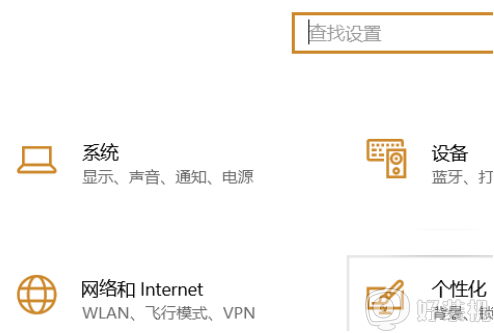
3、在打开的Windows系统设置窗口中,点击左侧边栏的“显示”菜单项,在右侧窗口中点击“显示适配器属性”快捷链接。
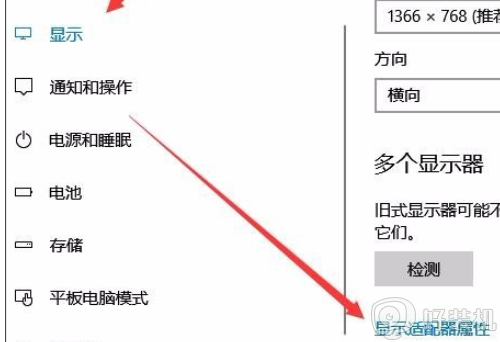
4、这时就会打开显卡的属性窗口,点击窗口中的“英特尔核显控制面板”选项卡。
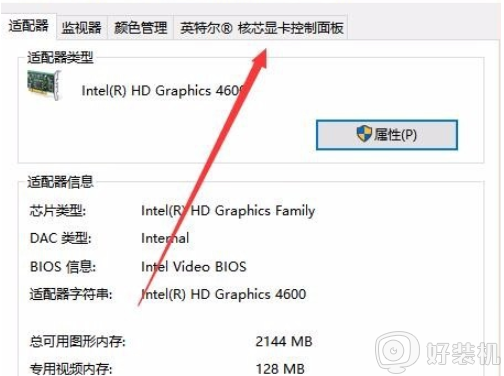
5、在打开的窗口中点击“图形属性”按钮即可。
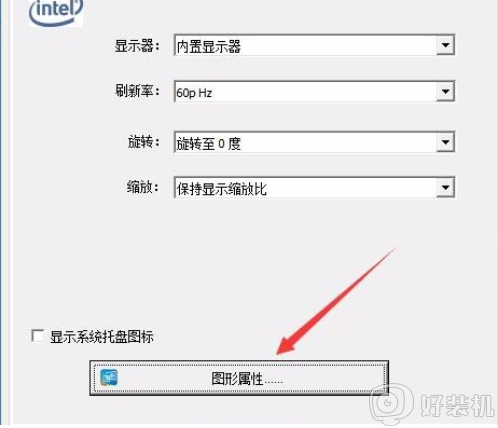
6、这时就可以打开显示的控制面板窗口,点击窗口的“显示器”图标。

7、在打开的显示器控制面板窗口中,点击左侧边栏的“颜色设置”菜单项。
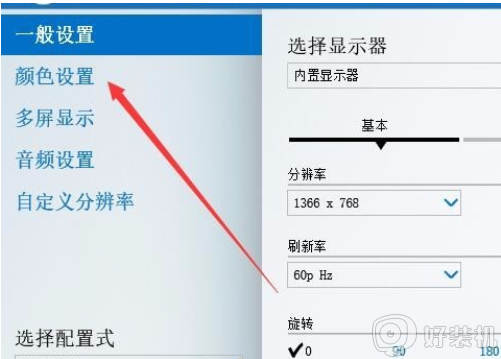
8、在右侧窗口中就可以看到一个亮度调整的滑块了,通过拖动滑块即可方便的调整显示器的亮度了。
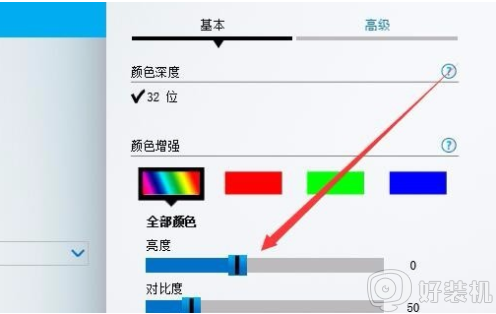
关于win10亮度调节不了的处理办法就为大家分享到这里啦,有出现相同问题的可以参考上面的方法来解决哦。